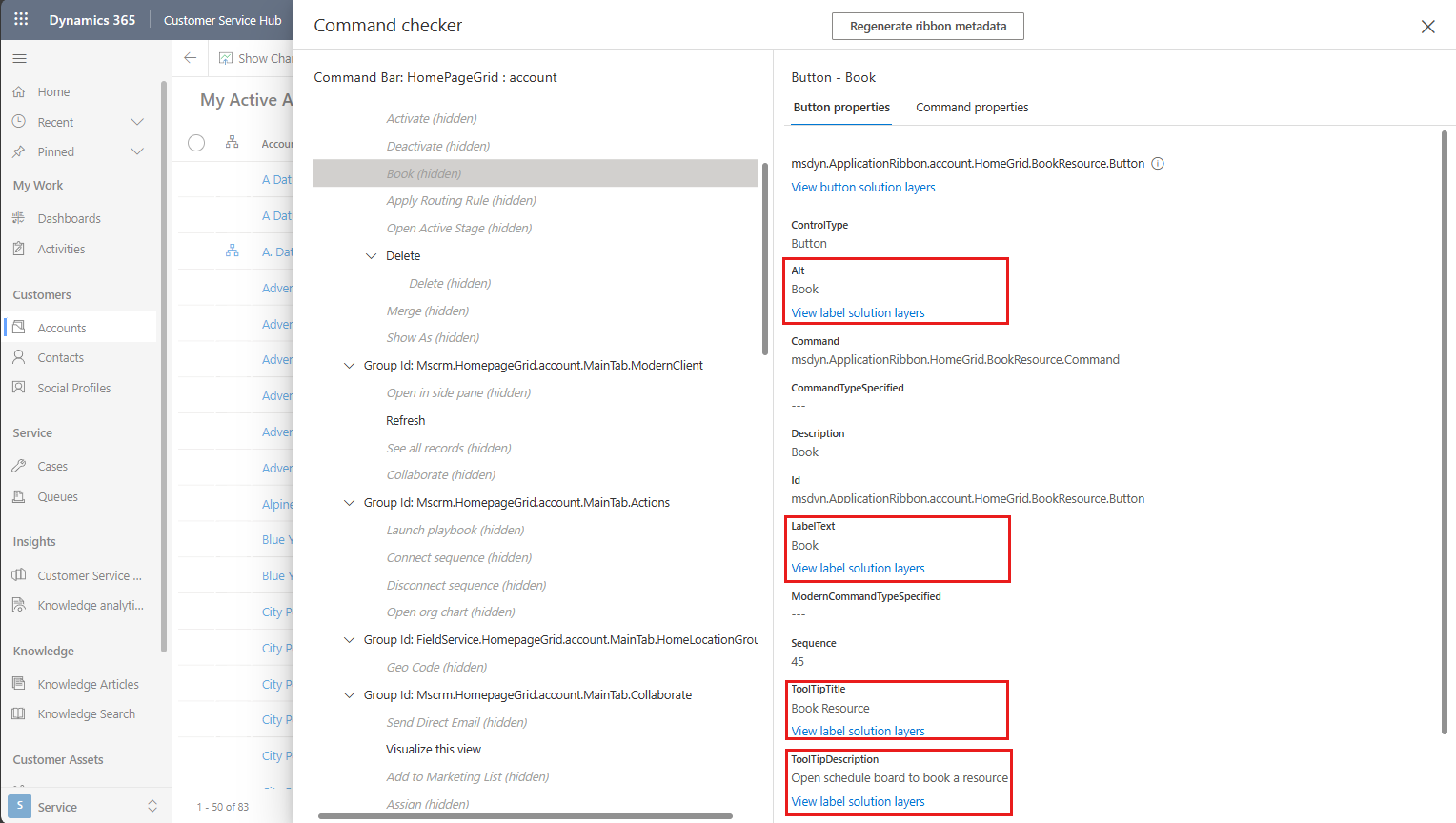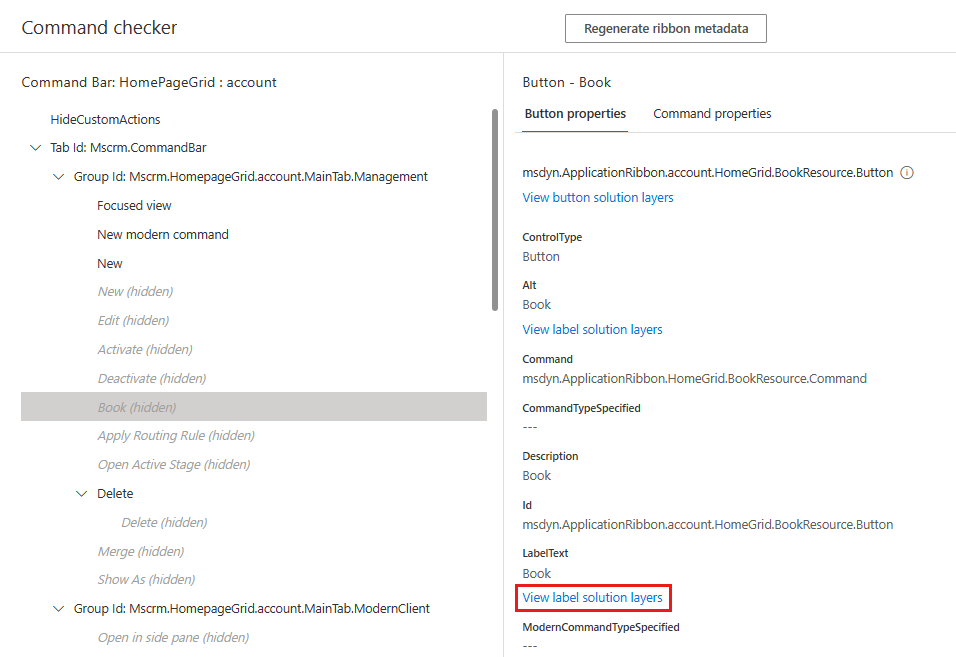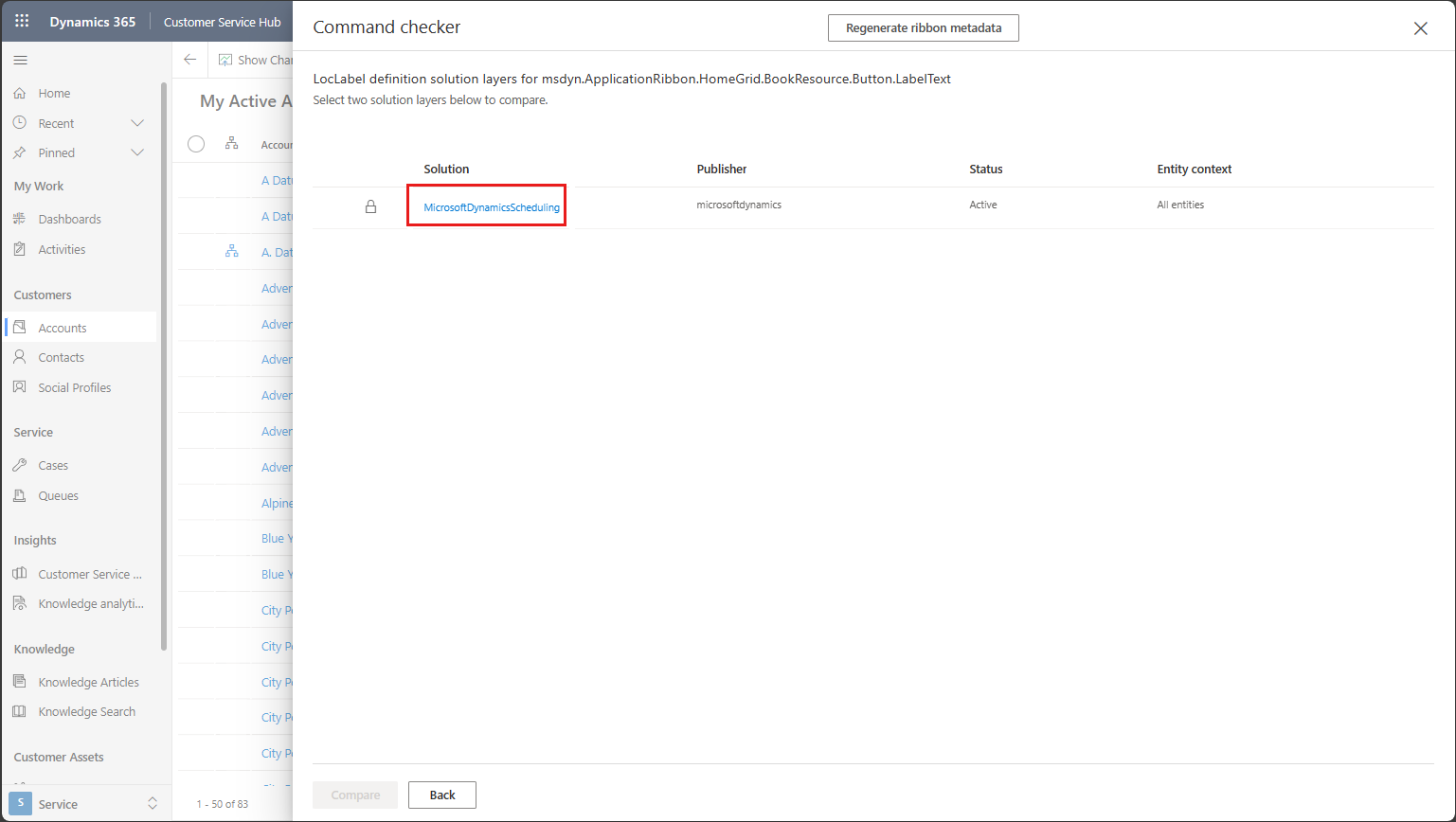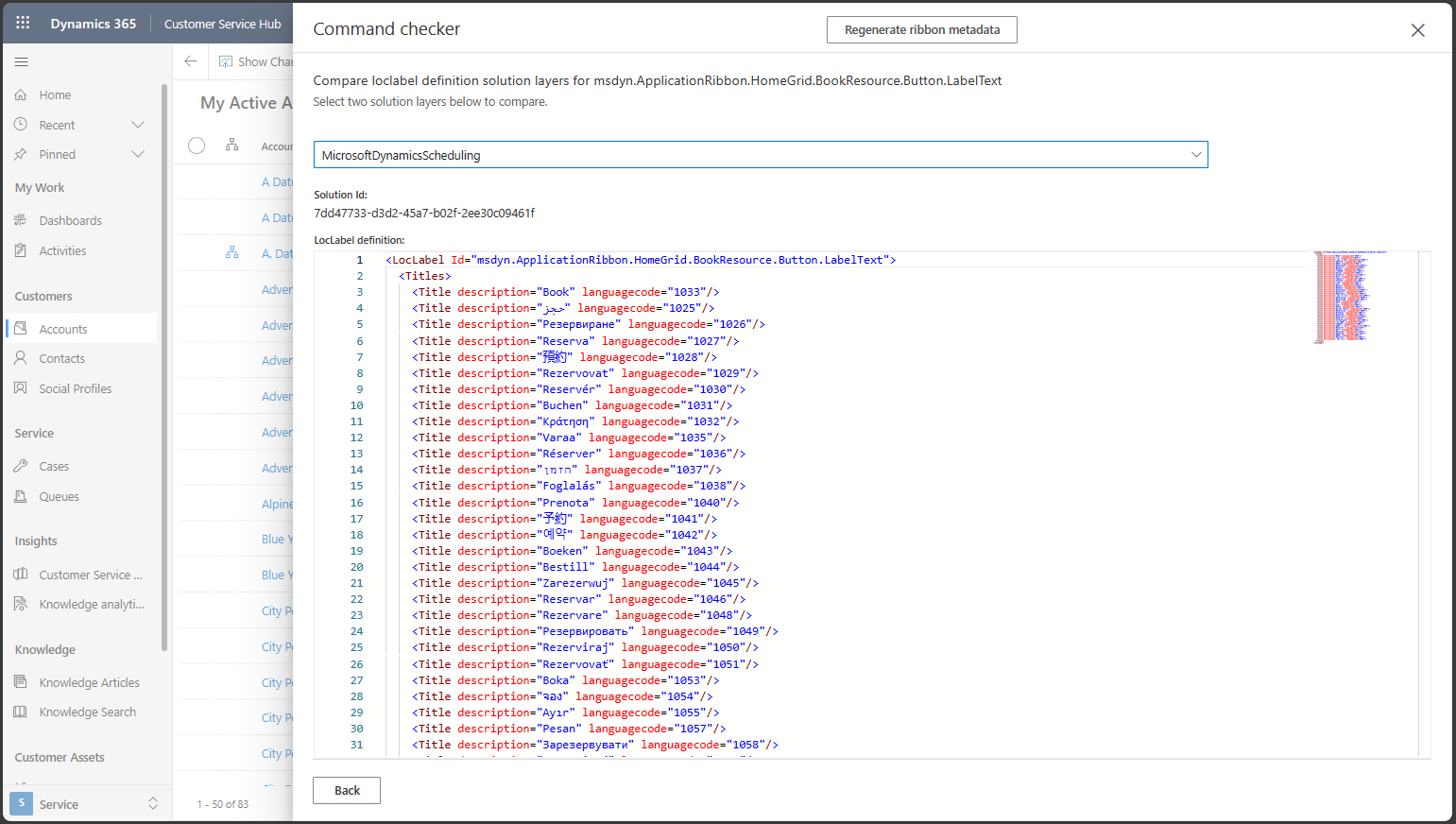Eine Schaltfläche auf der Befehlsleiste hat falsche Beschriftungen oder Übersetzungen.
In diesem Artikel wird das falsche Bezeichnungs- oder Übersetzungsproblem mit einer modernen oder klassischen Befehlsschaltfläche in Microsoft Power Apps behoben.
Moderne Befehle
Sie können Bezeichnungen anpassen und Übersetzungen für moderne Befehle auf die gleiche Weise wie für Formulare und Tabellen erstellen. Wenn ein moderner Befehl falscher Text anzeigt, wurde dessen Bezeichnung möglicherweise nicht ordnungsgemäß konfiguriert.
Überprüfen, ob korrekte Übersetzungen in der Lösung vorhanden sind
Exportieren Sie Übersetzungen für die Lösung, die den modernen Befehl enthält. Öffnen Sie die XML-Datei, und stellen Sie sicher, dass die Bezeichnung über die richtigen Übersetzungen verfügt.
Der folgende Screenshot zeigt eine in Microsoft Excel geöffnete Übersetzungsdatei. Die letzten drei Zeilen gelten für die Beschreibung, QuickInfo und Beschriftung eines modernen Befehls. In den letzten beiden Spalten wird der text für LCIDs 1033 bzw. 2052 verwendet, entsprechend Englisch (USA) bzw. Vereinfachtes Chinesisch (China).
Überprüfen der Lösungsschichtung
Wenn der richtige Text in der Übersetzungsdatei vorhanden ist, gibt es möglicherweise andere Lösungen, die ihn überschreiben. Zeigen Sie die Lösungsebenen für die Beschriftung an, um zu überprüfen, ob text für dieselbe Bezeichnung in einer höheren Lösung definiert ist.
Klassische Befehle
Sie können Bezeichnungen anpassen und Übersetzungen für klassische Befehle erstellen, indem Sie sie dem <RibbonDiffXml> Element einer customization.xml Datei hinzufügen und die XML-Datei in eine Lösung importieren.
Überprüfen, ob korrekte Übersetzungen vorhanden sind
Aktivieren Sie die Befehlsüberprüfung, und wählen Sie die zu prüfende Befehlsschaltfläche aus.
Im rechten Bereich werden vier Arten von Text angezeigt, die für eine Befehlsschaltfläche angepasst werden können.
- ALT: Die bezeichnung, die von Bildschirmsprachausgaben verwendet wird.
- LabelText: Die Beschriftung, die für die Befehlsschaltfläche angezeigt wird.
- ToolTipTitle: Die QuickInfo-Überschrift der Befehlsschaltfläche.
- ToolTipDescription: Der QuickInfo-Textkörper der Befehlsschaltfläche.
Bei Problemen mit Schaltflächenbeschriftung ist die relevante Eigenschaft "LabelText".
Wählen Sie unten in der Texteigenschaft die Beschriftungslösungsebenen anzeigen aus. Diese Option wird nicht angezeigt, wenn der Text nicht angepasst wurde.
Notiz
Einige Bezeichnungsanpassungen für Systembefehle werden nicht verwendet
<RibbonDiffXml>und können daher nicht in der Befehlsüberprüfung überprüft werden.Lösungen, die den Text angepasst haben, werden aufgelistet. In diesem Beispiel verfügt nur eine Lösung über einen benutzerdefinierten LabelText.
Wählen Sie die Lösung aus, um alle darin enthaltenen LocLabel-Übersetzungen anzuzeigen. Stellen Sie sicher, dass der richtige Text vorhanden ist.
Überprüfen der Lösungsschichtung
Wenn das richtige LocLabel in einer Lösung vorhanden ist, gibt es möglicherweise andere Lösungen, die es überschreiben. Zeigen Sie Bezeichnungslösungsebenen an, und überprüfen Sie, ob eine höhere Lösung dasselbe LocLabel definiert hat.
Überprüfen, ob Etiketten-IDs exakt in der Groß-/Kleinschreibung übereinstimmen
Bezeichnungs-IDs werden beim Abgleichen von IDs im Menüband-XML mit lokalisierten Bezeichnungswerten beachtet. Der LabelText der Schaltfläche sollte einen gültigen LocLabel-Verweis enthalten, der exakt mit der Groß-/Kleinschreibung eines LocLabel-Eintrags übereinstimmt.